Rumah >Tutorial perisian >Perisian Pejabat >Bagaimana untuk mengira purata secara automatik dalam Excel
Bagaimana untuk mengira purata secara automatik dalam Excel
- WBOYWBOYWBOYWBOYWBOYWBOYWBOYWBOYWBOYWBOYWBOYWBOYWBke hadapan
- 2024-04-17 13:16:01563semak imbas
Berikut adalah lembaran skor dengan markah bagi setiap mata pelajaran.
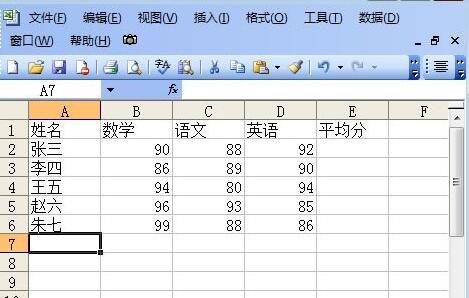
① Letakkan kursor dalam sel di bawah [Skor Purata], dan kemudian klik butang [Sisipkan Fungsi], seperti yang ditunjukkan dalam kawasan merah dalam gambar.
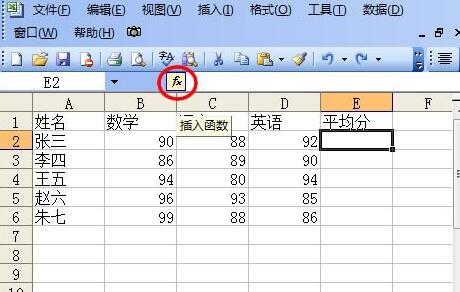
②Dalam pop timbul [Insert Function], kami memilih fungsi [PURATA] dan klik OK.
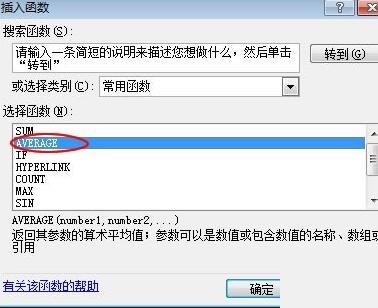
③Tetingkap [Parameter Fungsi] akan muncul serta-merta Pada masa ini, kita boleh menggunakan butang tetikus kiri untuk menyeret dan memilih sel yang perlu dipuratakan, atau kita boleh menahan [Ctrl + butang tetikus kiri] pada papan kekunci untuk memilih berbilang sel dan tekan OK.
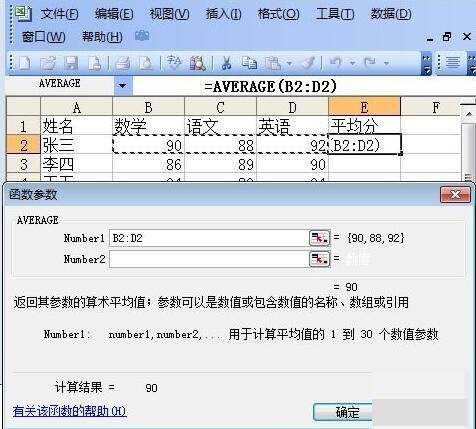
Pada masa ini, nilai purata dipaparkan secara automatik dalam sel di bawah [Skor Purata].
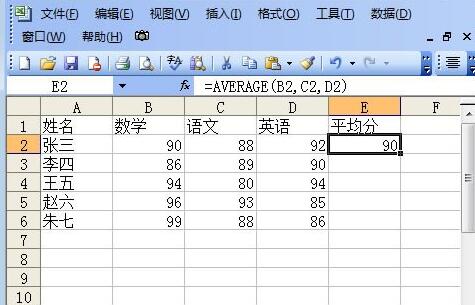
Baiklah, purata telah dikira, jadi persoalan kami sekarang ialah bagaimana untuk memaparkan purata markah setiap pelajar secara automatik dalam sel purata.
Kita hanya perlu meletakkan kursor di sebelah kanan bawah sel skor purata pelajar pertama Pada masa ini, tetikus akan bertukar menjadi [pangkah hitam], tahan butang kiri tetikus, dan kemudian seret tetikus ke yang terakhir. Dalam sel [skor purata] rakan sekelas, lepaskan butang kiri dan OK, supaya semua markah purata pelajar dikira.
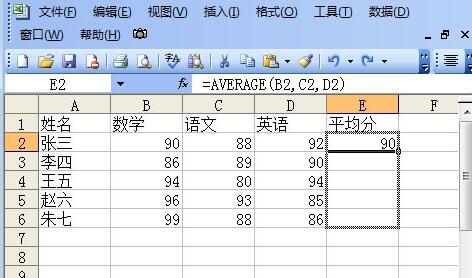
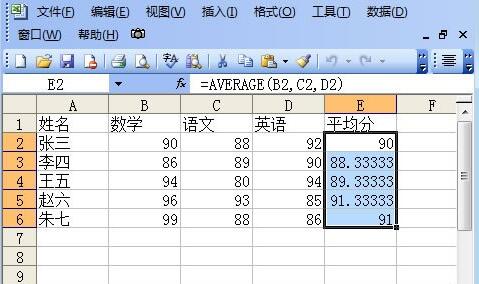
Atas ialah kandungan terperinci Bagaimana untuk mengira purata secara automatik dalam Excel. Untuk maklumat lanjut, sila ikut artikel berkaitan lain di laman web China PHP!
Artikel berkaitan
Lihat lagi- Penjelasan terperinci tentang cara membuka dan membaca fail CSV
- Langkah dan langkah berjaga-jaga untuk membuka dan memproses fail format CSV
- Kaedah dan petua untuk membuka fail CSV: Sesuai untuk pelbagai perisian
- Panduan ringkas untuk manipulasi fail CSV
- Belajar untuk membuka dan menggunakan fail CSV dengan betul

